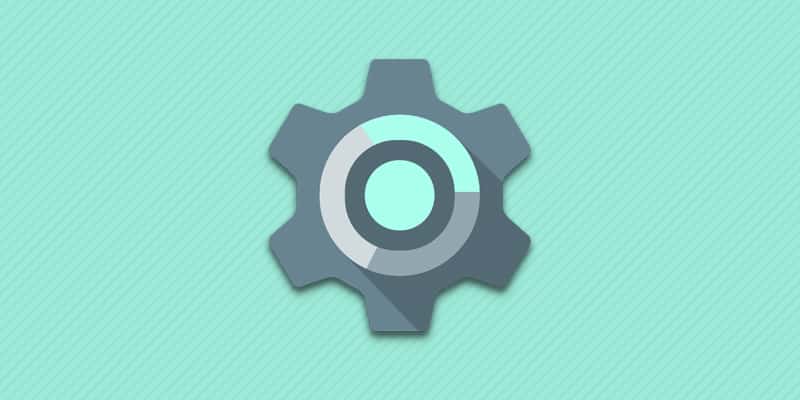- Как выбрать смартфон в 2021 году: разбираемся в характеристиках
- Операционная система
- Дисплей
- Диагональ и разрешение
- Тип матрицы
- Частота обновления
- Гибкие дисплеи
- Железо
- Процессор
- Оперативная память
- Внутренняя память
- Беспроводные коммуникации
- Камеры
- Аккумулятор и зарядка
- Как же выбрать?
- С чего начать после покупки Android устройства. Часть 1: Настройка
- Подготовка к работе
- Первое включение
- Настройка мобильного и беспроводного интернет соединения Wi-Fi
- Привязка к аккаунту Google
- Магазин приложений Google Play
- Рабочий стол и виджеты
- Безопасность
- Эксплуатация
- Время автономной работы
- Память
- Сохранность информации
- Звуки и мелодии
- Прочее
- Вывод
Как выбрать смартфон в 2021 году: разбираемся в характеристиках
Если последние вы не обновляли смартфон и не следили за новинками, то у нас для вас две новости. Хорошая — радикально смартфоны не поменялись. Другая хорошая — они, как всегда, стали лучше, появились новые технологии. На какие стоит обратить внимание при покупке смартфона в 2021 году, рассказываем в этой статье.
Операционная система
Вечная борьба — iOS или Android. В этом стане ничего не поменялось, третьей конкурентоспособной операционной системы не предвидится. Что касается Google и Apple, то они давно копируют фишки друг у друга, поэтому интерфейсы и возможности устройств во многом схожи.
А вот сервисы и в целом экосистема различаются, и пользоваться iCloud с «андроида» не получится, а сервисы от Google не то чтобы гладко интегрированы в iOS. Выбирать стоит, скорее, по привычке: менять вашу текущую операционную систему вряд ли разумно. А если соберётесь, то покупайте максимально новую и, в случае с Android, мощную модель смартфона, чтобы переход не стал разочарованием.
Дисплей
Главный элемент, с которым вы будете взаимодействовать, поэтому ему надо уделить особое внимание.
Диагональ и разрешение
Большинство моделей сегодня имеют вытянутые безрамочные дисплеи с диагональю 6,2–6,7 дюйма. При этом габариты корпуса смартфона остаются на уровне прежних моделей с экранами 4,7–5,5 дюйма. Меньше 6 дюймов экраны только у самых бюджетных моделей, либо у флагманов формата mini. К семи дюймам подбираются, в основном, топовые модели с ценой в 100 и более тысяч рублей. Найти мощный телефон с обычными рамками сверху и снизу, если вы к ним привыкли, не получится.
Гонка разрешений закончилась. Золотой стандарт — Full HD с приставкой «+», так как экраны стали более вытянутыми. FHD+ отлично смотрится на всех диагоналях, от 5 до 7 дюймов. Отдельные флагманские модели имеют разрешение больше, QHD+ и подобные форматы, но разительного преимущества в качестве картинки они не дают.
Тип матрицы
На текущий момент есть 2 основных типа матриц — OLED/AMOLED и IPS. Экраны, выполненные по технологии TN, TFT и LTPS, встречаются совсем редко. Дисплеи на органических диодах OLED/AMOLED отличаются высокой яркостью, контрастностью, скоростью отрисовки, а также меньшим энергопотреблением. Из недостатков — неточная цветопередача у моделей попроще и ШИМ — экран начинает мерцать при понижении яркости, и это вызывает дискомфорт у некоторых пользователей. Матрицы IPS отличается более натуральной цветопередачей, они дешевле и долговечнее, но в 2021 году их удел — средний и нижний ценовой диапазон устройств. Флагманы с IPS можно пересчитать по пальцам одной руки. Все современные iPhone перешли на OLED и большинство устройств стоимостью от 30 000 рублей тоже.
Частота обновления
Вокруг этого параметра разворачивается чуть ли не главная гонка характеристик последних двух лет. Стандартная частота обновления экрана — 60 Гц, то есть каждую секунду изображение на экране успевает поменяться 60 раз. Этого достаточно для комфортной работы с интерфейсом, просмотра видео и игр. Но если увеличить частоту обновления, то в динамичных сценах картинка становится плавнее. Например, шрифты и изображения остаются читаемыми при пролистывании сайтов и лент соцсетей. В играх с поддержкой этой технологии также можно получить преимущество.
На рынке можно встретить устройства с частотой обновления 90, 120, 144 или даже 240 Гц. Флагманы рубеж в 90 Гц уже преодолели, и стандартом становится 120 Гц. Лучше, если герцовка адаптивная — автоматически меняется в зависимости от контента на экране, тогда меньше расходуется заряд батареи. Экраны 90 Гц начинают появляться в среднем ценовом сегменте. Также производители начали повышать частоту опроса сенсорного слоя для увеличения отзывчивости телефона.
Всё вышесказанное актуально для устройств на Android, а все iPhone пока работают на стандартных 60 Гц. Возможно, ситуация изменится с выходом нового поколения осенью 2021.
Гибкие дисплеи
Гибкие дисплеи. В продаже вы можете встретить складные устройства с гибким дисплеем. Это такие очень дорогие технологичные игрушки для тех, кто может себе их позволить. Возможно, во второй половине года представят более практичное и доступное. Подождём!
Железо
Процессор
Есть несколько ведущих производителей процессоров — Apple, HiSilicon, MediaTek, Qualcomm, Samsung. Все они делают многоядерные процессоры, и количество ядер сегодня мало что решает. Лучше обратить внимание на тесты производительности в бенчмарках и в реальных задачах.
При прочих равных устройства на Qualcomm Snapdragon предпочтительнее любых других: они меньше греются, медленнее расходуют заряд батареи, лучше обрабатывают снимки, под них оптимизировано больше софта и игр. Самая мощная серия — восьмисотая, Snapdragon 8xx. Почти так же быстры чипсеты серии 7xx, а вот 6xx и 4xx предназначены только для устройств среднего и бюджетного сегмента, они далеко не так хороши в играх, хотя с основными задачами справляются.
Самые производительные чипсеты Samsung — прошлогодний Exynos 990, а также новейшие 1080 и 2100. Схожей производительностью обладают HiSilicon Kirin 980, 985 и 990. Самые прогрессивные продукты MediaTek — чипы Dimensity 800 и 1000, но чаще можно встретить устройства на чипах серии Helio, относящихся к среднему сегменту.
Оперативная память
Apple её объем и характеристики не раскрывает — айфоны «просто работают». В мире Android максимальный размер оперативной памяти становится с каждым годом больше, как и аппетиты программ и игр. Поэтому лучше брать устройства с памятью от 4 ГБ, а при возможности, от 6 ГБ. Есть разные стандарты памяти, различающиеся скоростью работы: LPDDR4, LPDDR4X и LPDDR5, из которых лучше всех — последний вариант. Но выбор вам делать не придётся, так как устройство вы будете подбирать по экрану, процессору, камерам и другим параметрам, а оперативная память уж какая достанется, лишь бы объем был достаточным. Но можете не переживать, в устройствах с быстрыми процессорами будет достаточно быстрая память.
Внутренняя память
В 2021 году пора забыть про устройства с памятью меньше 64 ГБ. А оптимальный объём — от 128 ГБ. Особенно если собираетесь много фотографировать и записывать видео. Стандартами внутренней памяти сейчас являются eMMC 5.1, UFS 2.0, UFS 2.1, UFS 3.0 и 3.1. На текущий момент лучше выбирать между UFS 2.1 и UFS 3.0, как самыми быстрыми. UFS 3.0 быстрее eMMC 5.1 минимум в 6 раз, а по сравнению с UFS 2.1 — более чем в 2. Как и в случае с оперативной памятью, выбор типа производитель сделает за вас. Остаётся только проверить объём и наличие слота для карты памяти, — возможность расширить хранилище никогда не помешает.
Беспроводные коммуникации
Поддержка сотовой связи 4G (она же LTE) есть даже в самых недорогих устройствах. А вот устройства с 5G, которые обеспечивают значительно более быстрый доступ в интернет, в России в ближайшее время не пригодятся, — у нас пока нет для них сотовых сетей. Пользоваться 5G получится только за границей.
Wi-Fi в 2021 году должен быть с поддержкой 5 ГГц. Есть уже и 6, но его преимущества можно ощутить только там, где есть соответствующие роутеры, а таких мест пока немного.
Последняя версия Bluetooth — 5.2. Но совершенно не критично, если в устройстве BT 5.0 или 5.1.
Модуль NFC нужен для бесконтактной оплаты, когда смартфон заменяет банковскую карту.
Камеры
Несколько камер — стандарт 2021 года, да и предыдущих лет. Идеальный набор состоит из основной (широкоугольной), сверхширокоугольной камеры (вмещает больше пространства в кадр) и камеры с оптическим зумом. Такое сочетание позволяет эффектно запечатлеть практически любой сюжет. Но встречается только в моделях подороже.
В модели подешевле тоже ставят несколько камер, но действительно хорошая там только одна, основная. Иногда к ней добавляется сносная сверхширокоугольная. Что касается макрокамеры, камеры для измерения глубины сцены или чёрно-белой камеры, то всё это маркетинговые уловки, которые позволяют увеличить формальное число камер в смартфоне, которые на деле практически бесполезны.
За количеством мегапикселей не стоит гнаться, все смартфонные камеры с разрешением 48, 64 или 108 мегапикселей по умолчанию снимают в разрешении 12 или 16 Мп, объединяя несколько пикселей для повышения качества изображения.
Намного сильнее на качество влияют алгоритмы обработки изображений, которые срабатывают во время сохранения снимка.
Здесь впереди планеты все Google, Apple, Samsung и Honor/Huawei — но только когда мы говорим о дорогих смартфонах. Для дешевых тоже указывают, что в них трудится ИИ, улучшающий снимки, но результат получается совсем другой. В итоге, вопрос качества фотографий практически прямо коррелирует с ценой устройства. Чем дороже, тем лучше. Аппараты в ценовом диапазоне до 10 тысяч рублей снимают практически одинаково посредственно. В диапазоне 10 000–20 000 рублей смартфоны снимают уже сильно лучше. От 30 000 до 50 000 рублей — практически флагманы, которые могут удовлетворить большую часть пользователей. А от 50 000 — уже полноценные лидеры рынка, для самых взыскательных и требовательных любителей фото и видеосъемки.
Аккумулятор и зарядка
Экраны растут в размерах, и для того, чтобы они могли работать весь день, нужны аккумуляторы побольше. Желательная емкость батареи для Android-устройств — не менее 4000 мАч. Среди смартфонов Apple дольше работают версии Max.
А основная гонка технологий разворачивается вокруг скорости зарядки. Здесь впереди всех флагманы от китайских брендов, многие из них заряжаются с 0 до 100% меньше, чем за час, а некоторые — быстрее, чем за 40 минут. Устройства от Samsung или Apple в предлагают в лучшем случае 50% за 30 минут, а потом зарядка замедляется.
Также наметился неприятный для потребителя тренд, когда в коробку с устройством не кладут вообще никакого зарядного устройства. На этом фоне выгодно отличаются модели, в комплекте с которыми идёт адаптер для максимально быстрой зарядки.
Как же выбрать?
Как всегда, отталкиваться нужно от своих потребностей и бюджета. С общением в мессенджерах и просмотром YouTube сегодня справляются даже самые дешёвые устройства. Любитель мобильного гейминга легко найдёт производительный смартфон в среднем ценовом сегменте, пожертвовав качеством камер и такими необязательными параметрами, как защита от влаги или беспроводная зарядка. В качестве навигатора в машину лучше брать устройство с дисплеем побольше, но обязательно не самое дешёвое, чтобы не тормозило. А вот для тех, кто хочет получать максимальное качество фото и видео, альтернатив практически нет — придётся раскошеливаться на самые продвинутые модели.
Источник
С чего начать после покупки Android устройства. Часть 1: Настройка
Разд е л: Новичкам Дата: 19.10.2016 Автор: Александр Мойсеенко . Комментариев: 0
Последнее обновление: 26/08/2020
Приобретение или получения в подарок нового смартфона, либо планшета на Android – всегда радостное событие. При этом у некоторых пользователей возникают сложности с настройкой устройства при первом включении. Данная статья поможет выбрать правильные установки для дельнейшей работы.
Подготовка к работе
Снимите со смартфона или планшета транспортировочные пленки и наклейки. Если конструкцией предусмотрено: отсоедините крышку, установите карточки сотового оператора, флеш накопитель MicroSD и аккумулятор. Проверьте клеммы батареи, некоторые производитель клеят защитную пленку. После, закройте крышку и включите устройство.
Если крышка несъемная, установите карточки в приемный лоток. Для открытия используется скрепка, идущая в комплекте.
Первое включение
После загрузки операционной системы, смартфон или планшет предложит пройти небольшую настройку. На этом этапе требуется выбрать предпочтительный языковый пакет, ввести данные аккаунта Google, дату и время, выбрать беспроводную сеть и т.д. Пропущенные или неверно выбранные параметры, настраиваются отдельно в настройках устройства, или при повторном запуске «мастера начальной установки» из меню приложений.
Настройка мобильного и беспроводного интернет соединения Wi-Fi
Интернет необходим для поддержки связи с окружающим миром: просмотр электронной почты, общения в социальных сетях, обновление погоды, загрузка приложений и электронного контента.
Для активации мобильного интернета перейдите в настройки устройства. Далее раздел «Сеть и подключения» пункт «Другие сети» или «Больше» (на название пунктов влияет версия программного обеспечения и прошивки, а так же модель и производитель). В новом окне выберите «Мобильные сети», а затем отметьте галочкой «Включить доступ к данным мобильной сети». Для активации и деактивации опции, рекомендуется пользоваться виджетами на рабочем столе. Позднее мы вернемся к этому вопросу.
Если интернет не работает, проверьте денежный баланс, перезвоните к оператору и попросите выслать автоматические настройки. Если не помогло, обратитесь в центр обслуживания абонентов.
Для подключения к Wi-Fi роутеру перейдите в настройки устройства, раздел «Сеть и подключения» пункт Wi-Fi. Сдвиньте переключатель в сторону, выберите доступную сеть и введите пароль. При следующем подключении устройство автоматически выберет доступную сеть.
Обязательно оптимизируйте потребление сетевого трафика.
Привязка к аккаунту Google
Добавьте новую учетную запись Google или введите адрес почты и пароль ранее созданной «учетки». Данное действие необходимо, что бы пользоваться ключевыми функциями Android: доступ к магазину приложений Google Play и обновление предустановленного софта, синхронизация программ и сервисов, резервное копирование, использование почты Gmail и т.д. Если вы не пользуетесь сервисами Google, пропустите действие.
Стоит отметить, что некоторые приложения, например Chrome или YouTube работают без учетной записи Google. При этом отдельные действия внутри программы недоступны.
Если требуется добавить, удалить или изменить учетную запись Google, перейдите в меню настроек устройства, пункт «Аккаунты». Наличие активного интернет соединения для добавления новой записи обязательно.
Магазин приложений Google Play
После привязки аккаунта, станет доступен магазин приложений Google Play, где содержатся десятки тысяч игр и программ, музыки, видео, а так же книг. Предусмотрен платный и бесплатный контент, обновление предустановленного софта. Утилита Google Play находится на рабочем столе или в меню приложений.
Если учетная запись не добавлена, или пользоваться Google софтом вы не намерены.
Рабочий стол и виджеты
Для быстрого доступа к приложениям, файлам и установкам, рекомендуется размещать информацию на экранах рабочего стола. Для перемещения ярлыков, зажмите элемент, а через 1.5-2 секунды станет доступна опция переноса. Что бы добавить виджеты, зажмите пальцем на 2 секунды в любой свободной области рабочего стола или добавьте виджет из меню приложений. Для удобства сортируйте ярлыки по папкам. Папки создаются автоматически при переносе одного ярлыка на другой.
Безопасность
Что бы оградить устройство от посторонних или защитить личную информацию, установите пароль. Для этого перейдите в меню настроек, пункт «Безопасность». Если смартфоном или планшетом на Android поддерживаются системы биометрической аутентификации, не пренебрегайте и обязательно воспользуйтесь опцией. Подробнее:
Если устройство работает под управлением Android 6.0, настройте опцию «Factory Reset Protection» в пункте «Безопасность».
Ознакомьтесь с базовыми принципами безопасности в интернете, что бы защитить мобильное устройство и конфиденциальную информацию.
Эксплуатация
Смартфоны и планшеты на Android сложные устройства с точки зрения внутренней работы. Неправильная эксплуатация снижает производительность и увеличивает расход энергии. Рекомендации из статьи «Причина медленной работы Android устройства и её решение», подскажет, как обращаться с мобильной электроникой и отложить срок покупки нового гаджета на поздний срок.
Время автономной работы
Первые 2-3 дня или неделю быстрая зарядка мобильного устройства неизбежна. Это связано с новизной смартфона и планшета, поэтому в этот период время использования выше. Так же требуется правильно настроить устройство, что бы снизить энергопотребление.
При этом случается, что новый аккумулятор бракованный или неисправен, поэтому дополнительные тесты не помешают. Так же не стоит разряжать батарею до 0 % и проводить так называемые циклы «разрядки-зарядки». Современные литий-ионный и литий полимерные источники питания не требуют «раскачки» и работают с полной емкостью сразу.
Память
Если смартфон или планшет работают под управлением Android 6.0, тогда доступно объединение внутренней и внешней памяти. Это компенсирует нехватку пространства внутреннего накопителя, а так же дополнительно защитит личные данные.
Сохранность информации
Активируйте опции резервного копирования информации в настройках устройства. Для пользователей Android 6.0 предусмотрен бекап приложений и заданных ранее настроек.
Звуки и мелодии
Стандартные звуки на входящий звонок или будильник не всегда приятны. Установить собственную мелодию не тяжело, но пользователи Android на этом этапе испытают сложности. Статья «Установка собственной мелодии на звонок и сообщения» решит эту проблему.
Прочее
Длительная работа с устройством при неправильном освещении вредит глазам. Статья «Как сделать ночной просмотр информации более комфортным» и сберечь свое зрение» подскажет правильные приложения.
Вывод
Первоначальная настройка занимает некоторое время. Иногда этот процесс растягивается на несколько дней и даже недель, так как требуется протестировать выбранные режимы работы. В этом нет ничего сложного, а потраченное время на надстройку и чтение статей поможет лучше узнать мобильное устройство.
Если у вас всё ещё остались вопросы, не стесняйтесь, и пишите что не понятно в комментариях.
Источник